- Шаг 1. Вывести значок одноклассников на рабочий стол
- Способ 1 вывести значок одноклассников на рабочий стол
- Способ 2 добавить ярлык одноклассники на рабочий стол
- Шаг 2. Сделать правильный ярлык
- Как установить ярлык Одноклассники на панель задач
- Используем браузер
- Используем стандартные возможности Windows
Страницы социальных сетей многие из нас открывают даже чаще, чем поисковики Google и Яндекс. Так зачем запускать браузер и листать закладки, когда можно открыть любимую социальную сеть прямо с рабочего стола? В этой статье я расскажу, как вынести значок Одноклассники на рабочий стол и сделать к нему «правильный» ярлык. Читаем статью и убеждаемся: это совсем не сложно.
Шаг 1. Вывести значок одноклассников на рабочий стол
Сделать это можно двумя способами: один проще другого.
Способ 1 вывести значок одноклассников на рабочий стол
- На рабочем столе вызываем контекстное меню щелчком правой кнопкой мыши;
- Используем опцию «Создать» — «Ярлык»;
- Появилось окно «Для какого элемента нужно создать ярлык?»/ Вставляем в адресную строку http://ok.ru/ и нажимаем «Далее»;
- Нас просят ввести имя ярлыка. Не будем оригинальничать и наберем «Одноклассники». Кликаем «Готово».
Думаете, что проще быть не может? Читаем следующий способ.

Способ 2 добавить ярлык одноклассники на рабочий стол
- Запускаем браузер и открываем в нем страницу социальной сети Одноклассники;
- Чтобы добавить ярлык Одноклассники на Рабочий стол, кликаем по значку страницы в адресной строке и переносим его на рабочий стол. В браузере Google Chrome это будет выглядеть так:
А в Mozilla Firefox немного иначе:
Независимо от способа, который вы выбрали, результат один: ярлык Одноклассники появился на рабочем столе.
Шаг 2. Сделать правильный ярлык
С задачей вынести закладку на одноклассники на рабочий стол мы справились. Но ярлык выглядит нехарактерно: среди файлов, папок и иконок его легко потерять. Поэтому преобразуем ярлык одноклассники на рабочем столе.
- Для начала нужно изображение, которое мы преобразуем в значок. Я советую использовать картинку из заголовка к этой статье: щелчком правой клавишей мыши по ней вызываем контекстное меню и используем опцию «Сохранить как»;
- Переходим на страницу сервиса Convertico и в строке «Select File From Your Computer» нажимаем «Browse». Указываем путь к картинке «Одноклассники» на жестком диске и кликаем «Go»;
- В правой части окна появится ссылка на готовую иконку. Щелкаем по кнопке «Загрузить» и сохраняем изображение на свой компьютер;
- Возвращаемся на рабочий стол. Правым щелчком мыши по ярлыку Одноклассники вызываем контекстное меню и выбираем опцию «Свойства». Нас интересует кнопка «Сменить значок» — щелкаем по ней. Теперь кликаем «Обзор» и указываем путь к файлу нашей иконки. Нашли? Нажимаем «Ок» и «Применить».
Готово: ярлык одноклассники — на рабочем столе, а благодаря новому значку он точно не потеряется среди иконок программ и браузеров.
Для удобства пользования и организации быстрого экспресс доступа к любимому сайту можно закрепить значок Одноклассники на панели задач (ПЗ).
В этой статье я расскажу, как поставить ярлык социальной сети ok.ru на ПЗ.

Как установить ярлык Одноклассники на панель задач
Что бы установить ярлык (значок) Одноклассников на панель задач нужно:
- Создать копию ярлыка браузера, которым вы пользуетесь, на рабочем столе.
- Открыть свойства нового ярлыка и в конце поля «Объект» добавить ссылку на Одноклассники: http://ok.ru
Должно получиться примерно так:
«C:Program Files (x86)GoogleChromeApplicationchrome.exe» http://ok.ru - Если нажать на этот ярлык, то вы сразу попадете на сайт Одноклассников. Полдела сделано. Осталось лишь изменить картинку и вывести ярлык на панель задач.
- Начнем с иконки. Скачайте архив иконок Одноклассников — ok-icons. Желательно на рабочий стол, чтобы все было под рукой. И тут же распакуйте.
- Нужно снова открыть свойства ярлыка браузера. И нажать кнопку «Сменить значок». Откроется окно с множеством иконок, но Одноклассников среди них естественно не будет. Поэтому нужно нажать на «Обзор» и выбрать одну из картинок, которые были сохранены вами на рабочий стол. Установите ее и сохраните изменения.
- Последний штрих – закрепить ярлык Одноклассников на панель задач. Просто зажмите и удерживайте ярлык браузера левой кнопкой мыши и перетащите на панель задач.
Вот и все, таким простым способом можно сделать экспресс доступ к сайту Одноклассников из панели быстрого запуска.
Активные пользователи сайта Одноклассники заходят на него по несколько раз в день. Каждый раз им приходится проделывать одни и те же рутинные действия. Эта процедура хоть и отнимает всего пару секунд, но достаточно быстро надоедает.
А ведь можно одним щелчком мыши запустить браузер и открыть портал Ok.ru. Нужно просто поместить специальный ярлык на рабочий стол Windows. Здесь мы разберём два несложных способа добавить Одноклассники на рабочий стол, доступных любому пользователю компьютера. В первом случае нам поможет браузер (программа, с помощью которой заходят в Интернет), во втором — воспользуемся возможностями операционной системы.
ВНИМАНИЕ. Не доверяйте предложениям «скачать ярлык» — это обман.
Используем браузер
Современные браузеры имеют множество функций, о которых пользователи даже не догадываются. Оказывается, разработчики позаботились о том, чтобы можно было максимально просто создать значок для сайта.
- Сверните все открытые программы и окна.
СПРАВКА. Быстро свернуть все окна поможет комбинация Win+D.
- Проделайте свои обычные действия для входа на сайт Одноклассники (запустите установленный на компьютер браузер, откройте страничку с сайтом).
- Уменьшите окно браузера так, чтобы стала видна часть рабочего стола. Для этого можно воспользоваться кнопкой рядом с крестиком в правом верхнем углу.
- Теперь нужно найти адресную строчку. Именно в ней написан адрес открытого сайта. Обычно она находится под панелью вкладок и по бокам от неё располагаются кнопки навигации (например, вперёд, назад, обновить, сделать закладку).
- Сразу слева от адреса, в этой же строке есть иконка, похожая на глобус или синий лист бумаги — найдите её. Она может иметь и другой вид, зависит от ситуации, но расположена сразу слева от текста адреса.

- Щёлкните по этой иконке и, не отпуская кнопку мыши, потяните её на свободное место за пределами браузера. Если вы всё делаете правильно, рядом с курсором появится крохотная рамка с плюсом.
- Когда курсор достигнет нужного места, отпустите кнопку, чтобы поставить туда иконку.
ВАЖНО. Не все браузеры поддерживают такую возможность, особенно старые версии. Если не получается перетащить иконку — значит этот способ вам не подходит. В таком случае можно воспользоваться ярлычком, который вы используете, чтобы сразу открыть программу браузера. Сделайте его копию, откройте свойства и добавьте в конец поля «Объект» адрес: https://ok.ru. Получившийся ярлык переименуйте понятным для себя образом.
Используем стандартные возможности Windows
Этот вариант ничуть не сложнее первого.
- Начнём опять с открытия сайта Одноклассники.
- Так же, как в первом случае найдите адресную строку.
- Щёлкните в любом месте строки один раз — вся информация в строке станет выделенной.
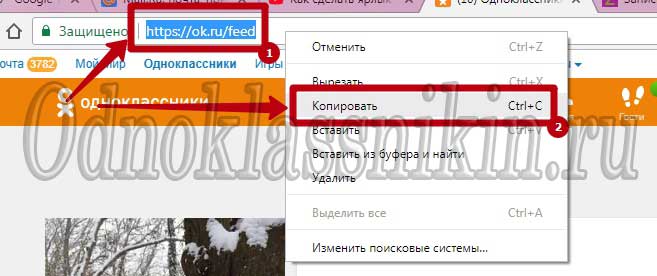
- Скопируйте её любым удобным способом (клавишами или через меню правой кнопки мыши).
- На пустой части рабочего стола щёлкните правой кнопкой мыши (безымянным пальцем).
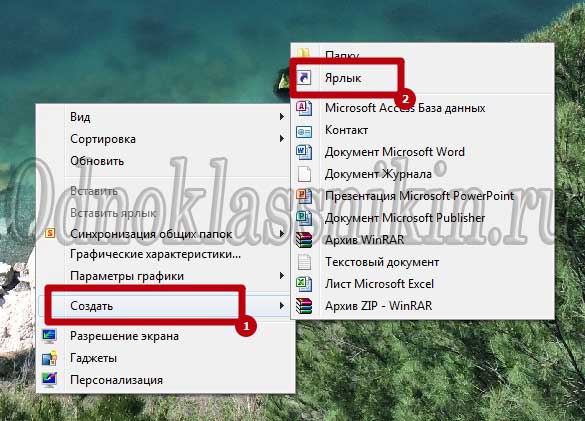
- В открывшемся контекстном меню найдите пункт «Создать» и в верхней его части «Ярлык». Выберите этот пункт.
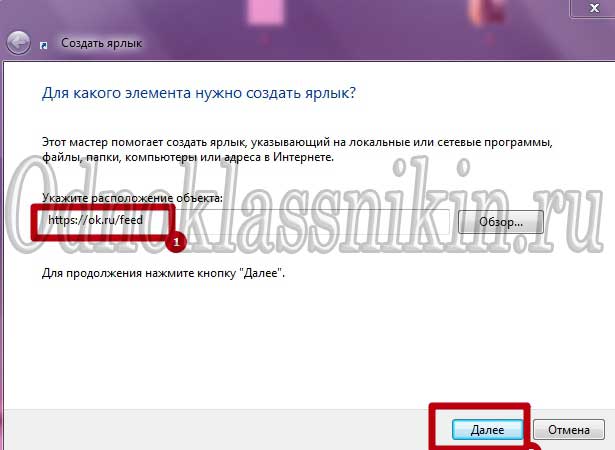
- Перед вами откроется мастер, помогающий установить ярлык.
- В первое же поле вставьте скопированный из браузера адрес. Нажмите «Далее».
- Теперь укажите понятное название, например, Одноклассники. Нажмите «Готово».
Вот и всё, ярлык готов.
Как видите всё элементарно. Любой с этим справиться, к тому же бесплатно. Теперь значок можно перенести на удобное место для быстрого доступа. Можно вывести на панель задач, поскольку нижнюю панель видно, когда рабочий стол скрыт под разными окнами.